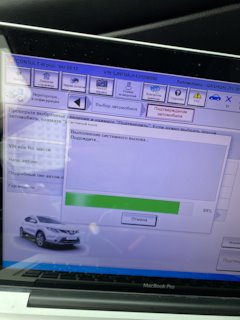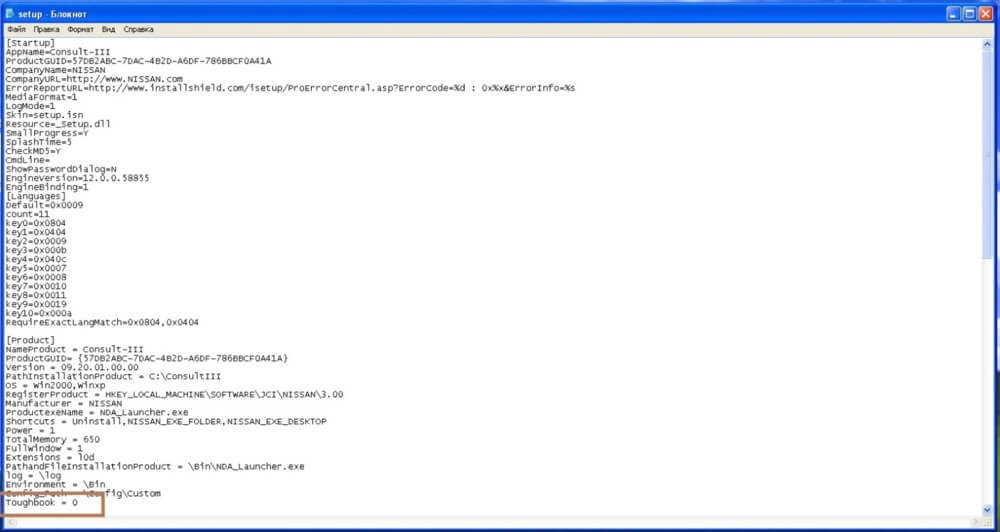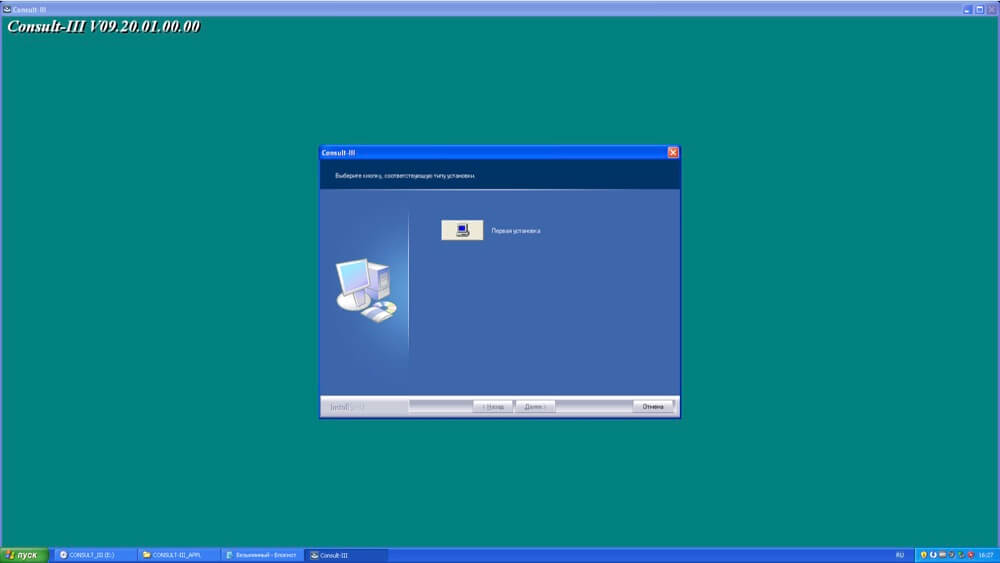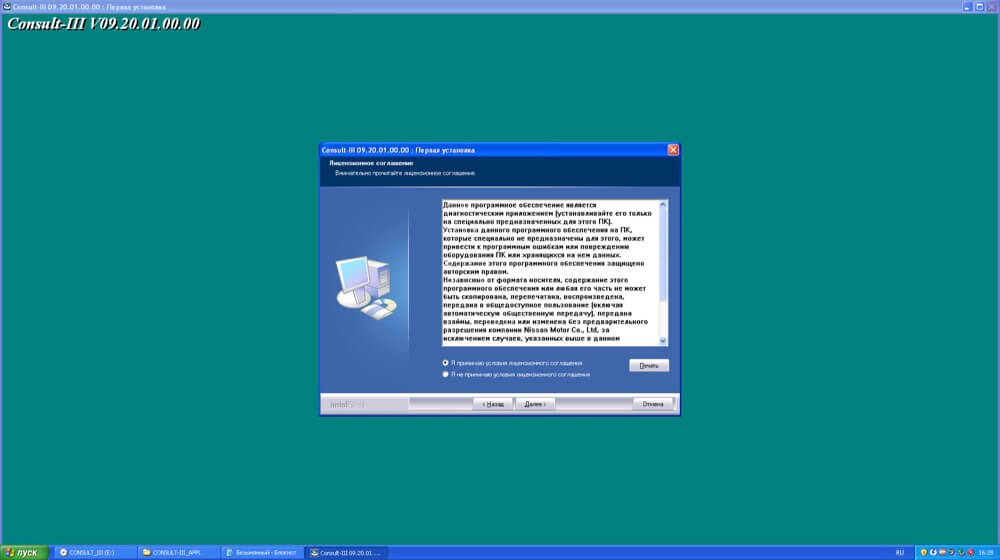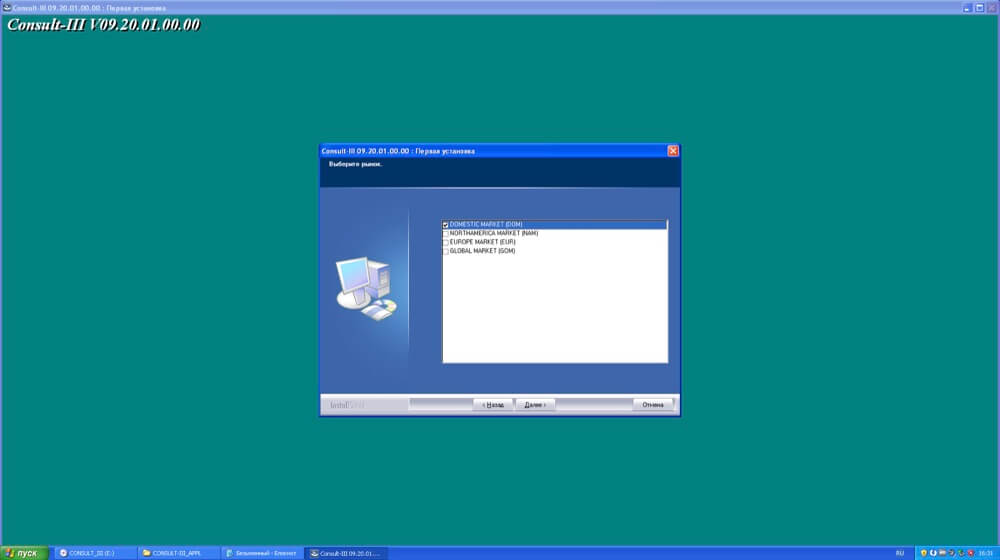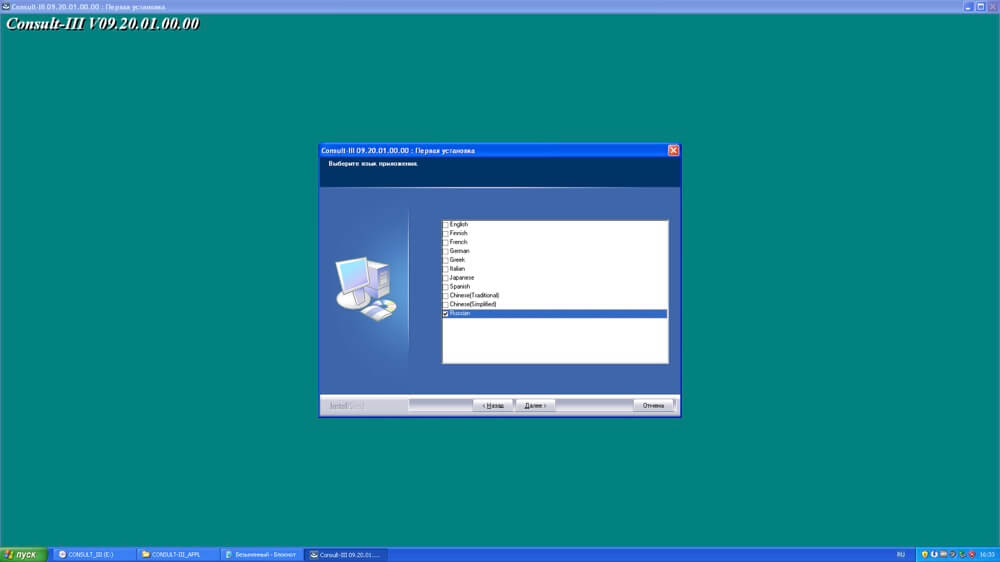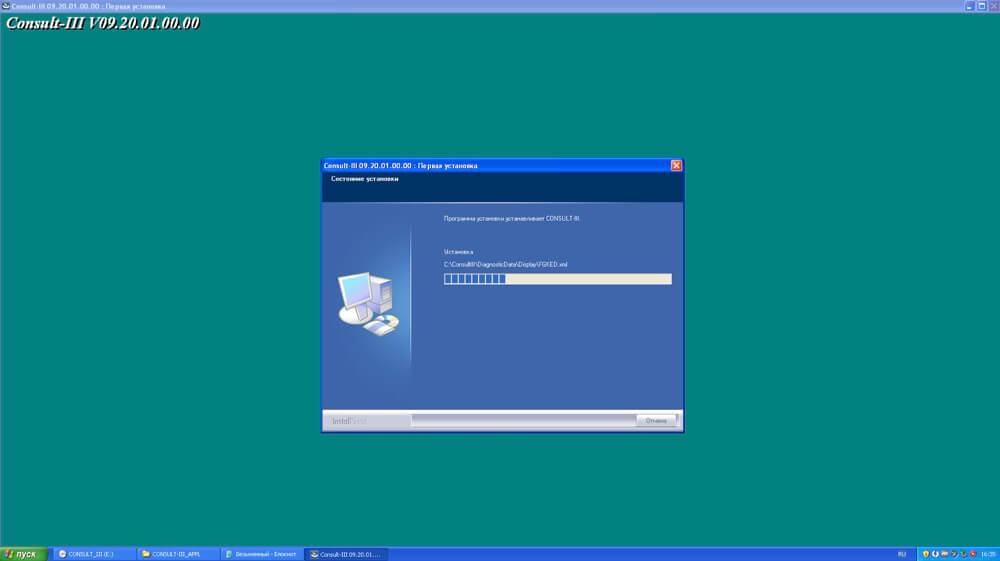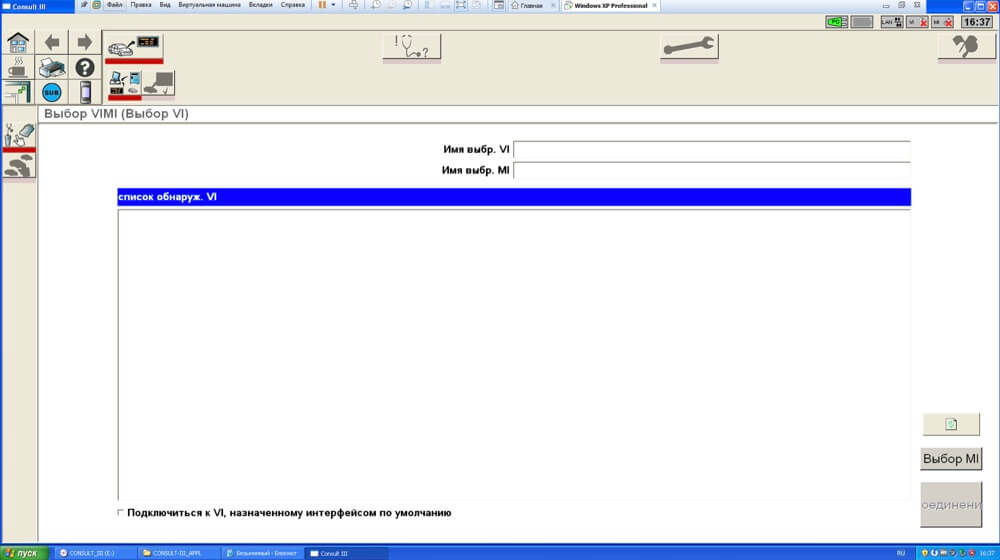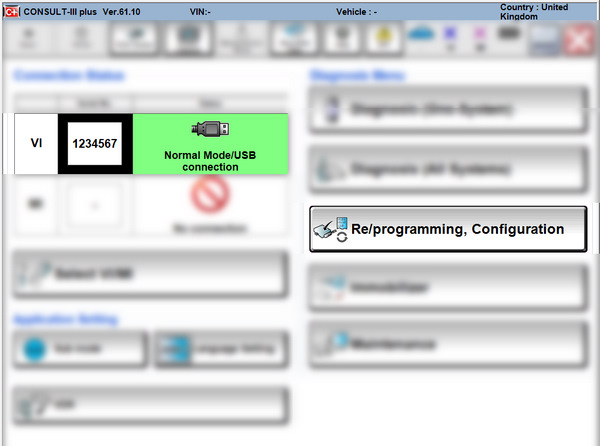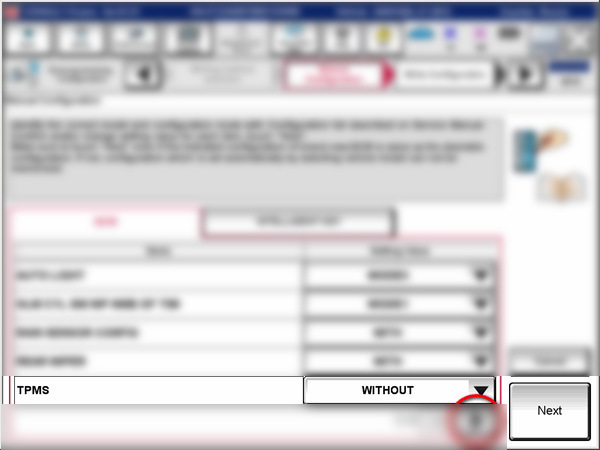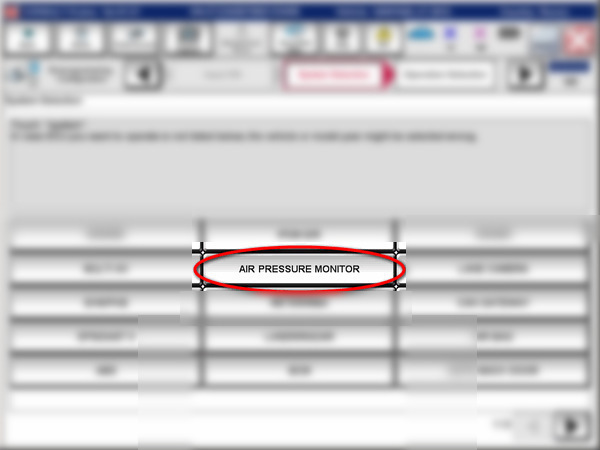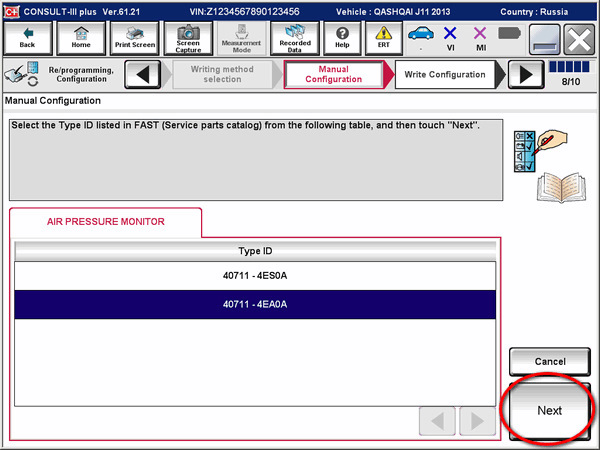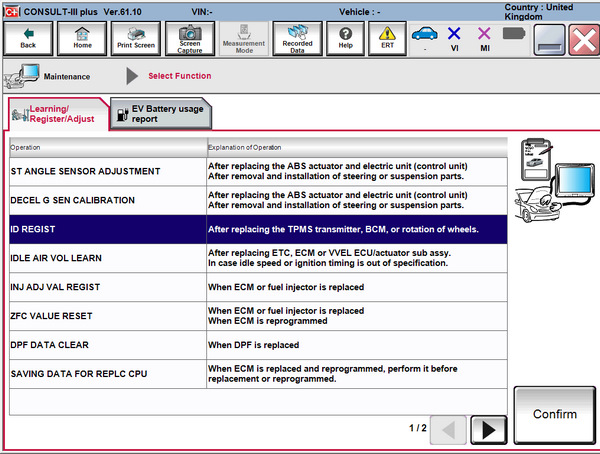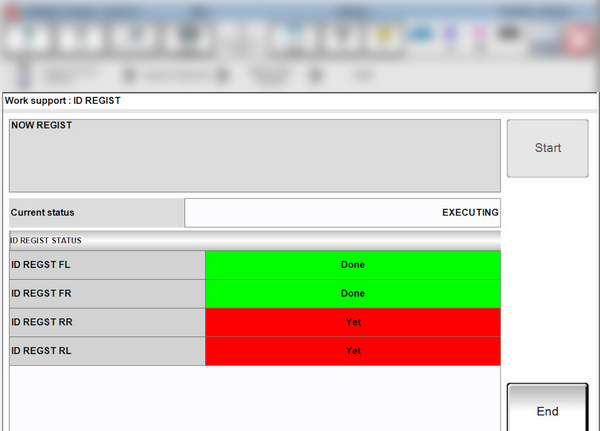Алексей Семиноженко, 36 лет
Я езжу на Lexus IS (до этого — 5 машин)
Днепр, Украина
Постарался сделать полезное видео по этой программе. Что скажешь, получилось?
Комментарии
46
Войдите или зарегистрируйтесь, чтобы писать комментарии, задавать вопросы и участвовать в обсуждении.
Все поставил работает но нужен иммо а он серый…
как разблокировать?
Там надо конфиг файл править, если интересует пишите в личку.
Проблема с зависанием программы! У кого было? На 89 процентов и все, только перегрузка.
Странно, не сталкивался с таким. Попробуйте версию 73.20 под j2534
Все версии перепробовал на 89 процентов замирает все! 😡😡😡
Скорее всего проблема с вашей системой .
Спасибо, заработал на винде 7!
Fil503
Спасибо, заработал на винде 7!
Как починили? На 10 винде виснит так же на 89%. На 7ке тоже зависло… 
Добрый! На 7 винду, версию 6.1 поставил и полетело!
А не помнишь винда 7ая
Архитектура 32 или 64?
Ты первый кого я нашел с такой же проблемой. Попробую 61 поставить. Я до этого и 73 и 81 и какую только не ставил. И на 10ку и на хр. Осталось только с бубном прыгать
Эти версии куда я только не ставил, даже на мак, зависает и все
MaxFactor007
Ты первый кого я нашел с такой же проблемой. Попробую 61 поставить. Я до этого и 73 и 81 и какую только не ставил. И на 10ку и на хр. Осталось только с бубном прыгать
Потом обновил до 6.12 вроде и норм
О, я тебя понял. Щас пойду ставить. Отпишусь
Датчики активировал, ошибки читает! Впринципе для себя норм!
Датчики давления в шинах?
Все комментарии
Инструкция по установке программного обеспечения для Nissan Consult 3
Выкладываем простую и понятную инструкцию по установке программного обеспечения для сканера Nissan Consult 3.
Обратите внимание! Программа Consult 3 работает только с операционной системой Windows XP x32. Если на вашем рабочем компьютере установлена другая ОС, вы можете решить эту проблему установкой виртуальной машины VMWare, на которую в дальнейшем произвести установку нужной системы.
И так, поехали. Сначала устанавливаем 9.20 (образ на диске).
1) В папке CONSULT-III_APPL находим файл setup.ini. В нем необходимо дописать строчку Toughbook = 0 в подзаголовке [Product].
2) Запускаем инсталятор. В открывшемся окне нажимаем кнопку «Первая установка».
3) Соглашаемся с условиями установки.
4) Выбираем, для какого рынка было произведено авто. Мы выбрали ‘Europe’.
5) Выбираем страну и язык приложения.
6) Проверяем все выбранные параметры и жмем «Далее».
7) Дожидаемся, пока закончится установка и жмем «Готово».
Установка завершена. Мы можем запустить диагностическую программу.
Надеемся, данная инструкция оказалась для вас полезной.
Источник
У жены J11 дорестаил 2016 года. Комплектация SE+, ключ обычный, не intelligent.
Обратился к ОД с задачей активации опции. Денег взяли, сделать не смогли, уверяли что TPMS работает только на машинах с iKey, но это оказалось не так. Все что есть в сети на эту тему, сильно фрагментировано, а местами описано людьми, которые не понимают как настраивается эта система и работает. Пришлось разбираться самому, покупать адаптер, делать работу своими руками с помощью сервис мануалов, OpenPort 2, Consult 3 plus 61.10 и Drive2. На машинах без iKey, первый раз датчики привязывать нужно спец прибором, это без вариантов. Для этого нужен ОД (или сервис где есть ATEQ VT30 или любой его аналог) или купить свой прибор. Автоматической привязки датчиков на ходу НЕТ. Работу по активации и обучению ОД может выполнить с помощью своего инструмента за 10 минут, если умеет. Если нет, читайте дальше.
Процесс включения этой опции очень прост и состоит из 3 этапов:
1. Переключение параметра TPMS в настройках BCM, с ВЫКЛ на ВКЛ. И только!
2. Активация одной из конфигурации TPMS. Работает любая. После этого этапа на панели появится новый рабочий стол, но без информации с датчиков.
3. Регистрации датчиков связкой из Consult 3 plus и ATEQ VT30 (или аналогичного прибора для сервиса TPMS). После чего появятся показания с датчиков на панели.
Инструкция:
0. Используем ноутбук с Windows 7 х64. На Win10 не работает.
1. Используем адаптер Tactrix Openport 2. Купить можно тут. Подключаем адаптер к ПК и устанавливаем драйвер. Драйвер устанавливается вручную, автоматом у меня не установился.
2. Покупаем комплект датчиков 40700-3VU0A, например тут. Рекомендую заказать 5ый датчик в запас. Покупал 8 датчиков, один был нерабочий. Продавец долго морозил и замену не отправил!
3. Скачиваем и устанавливаем Nissan Consult 3 plus версии 61.10.
Параметры установки:
— первая установка,
— Европа,
— Великобритания
— English/Английский,
— единицы: m, km, C, kPa
— канал Nissan. Программу после завершения установки не запускаем.
4. Скачиваем и устанавливаем Nissan Consult III+ Programming Data V71.1F.
5. Настраиваем Nissan Consult 3 plus (далее в тексте Consult):
— скачиваем и устанавливаем исправление реестра, чтобы программа думала что мы используем фирменный ноутбук.
— открываем на ПК папку C:CONSULT-III_plusSystemApplicationApplicationDataCommonSetting и находим в ней файл Diagnosticstool.ini. Скачиваем архив и заменяем фаил в папке, фаилом из архива.
6. Запускаем Consult. Если все было сделано ранее верно, программа запустится без ошибок и опросит адаптер, отобразив тип подключения и его серийный номер.
На данном этапе в ваших руках оказывается практически аналогичный дилерскому инструмент, для всесторонней диагностики и настройки своей машины. В т.ч. проведения адаптаций. Но отличие в том, что адаптер не оригинальный и может подвешивать Consult, местами.
7. Заводим машину, подключаем адаптер к порту OBD под рулём и нажимаем в программе кнопку Re/programming > ставим галочку на Confirmed, нажимаем Next.
8. В списке машин выбираем QASHQAI > J11 > 12/2013 (напомню, что статья про дорестайл 2016 года). Программа начнет опрашивать машину. Через ~10 сек вы увидите VIN своей машины и станет активна кнопка Select.
9. Далее смотрим на картинки из блога пользователя VERON77 тут. Он описал в картинках путь, по которому мы сможем попасть в раздел изменения параметров BCM, шаг за шагом.
10. Зайдя в настройки параметров BCM, видим параметр TPMS с значением WITHOUT ( т.е. ВЫКЛ). Изменяем значение на WITH (ВКЛ). Жмем Next. Жмем OK. Программа обновит параметры BCM.
11. Продолжаем читать инструкцию VERON77, настраиваем появившуюся систему AIR PRESSURE MONITOR. Конфигурация 40711-4EA0A для штамповок и 40711-4ES0A для литых дисков, судя по слухам. Я думаю это размер колёс или датчиков. После сохранения конфигурации в память BCM, на панели приборов появится новый рабочий стол с машинкой и колесами. Но от датчиков не будет информации, будут прочерки.
12. Теперь с помощью Consult и ATEQ VT30 (или аналога) нужно записать ID (уникальные номера) датчиков в память машины. Описание этой процедуры есть у пользователя Eskaem тут. Отмечу однако тот факт, что запустить обучение можно проще, зайдя на главном экране Consult в раздел Maintence > ID REGIST. Так же отмечу, что перед установкой датчиков в колеса, их стоит проверить с помощью ATEQ VT30 на предмет исправности и живости батарейки внутри датчика.
13. В Consult запускается режим обучения кнопкой Start, а в ATEQ VT30 оператор запускает режим регистрации датчиков и начиная с переднего левого колеса, по часовой стрелке (лев. пер., прав. пер., прав. зад., лев. зад.) подносит прибор по очереди ко всем датчикам, а они по одному регистрируются Consult-ом.
14. Если вы купите доп. квартет датчиков для второго комплекта колес, то датчики из него, должны сами прописаться (проверил, прописались сами), после замены всех колес. В мануале написано, что для корректного самообучения стоит накачать колеса сл. образом:
2.4 лев. пер.,
2.2 прав. пер.,
2.0 прав. зад.,
1.8 лев. зад.
Расширенная инструкция на английском по этой теме.
PS
Большое спасибо всем Драйвчанам, кто копался в этой теме и писал об этом.
Копирование данной инструкции без разрешения автора запрещено.
Дорогие друзья!
Выкладываем простую и понятную инструкцию по установке программного обеспечения для сканера Nissan Consult 3.
Скачать программу Consult 3 вы можете по ссылке. Пароль на архив — «elm327rus.ru», вводить в программе без кавычек!
Обратите внимание! Программа Consult 3 работает только с операционной системой Windows XP x32. Если на вашем рабочем компьютере установлена другая ОС, вы можете решить эту проблему установкой виртуальной машины VMWare, на которую в дальнейшем произвести установку нужной системы.
И так, поехали. Сначала устанавливаем 9.20 (образ на диске).
1) В папке CONSULT-III_APPL находим файл setup.ini. В нем необходимо дописать строчку Toughbook = 0 в подзаголовке [Product].
2) Запускаем инсталятор. В открывшемся окне нажимаем кнопку «Первая установка».
3) Соглашаемся с условиями установки.
4) Выбираем, для какого рынка было произведено авто. Мы выбрали ‘Europe’.
5) Выбираем страну и язык приложения.
6) Проверяем все выбранные параметры и жмем «Далее».
7) Дожидаемся, пока закончится установка и жмем «Готово».
Установка завершена. Мы можем запустить диагностическую программу.
Надеемся, данная инструкция оказалась для вас полезной.
Дилерская диагностика Nissan через дешёвый J2534 адаптер:
Итак по порядку.
1.Скачиваем на ТУТ Nissan Consult 3 plus версии v.46.11.00. Можно и вдругом месте, но эту версия точно работает (Вот по ЭТОЙ ссылке можно скачать Nissan Consult 3+ 61.10 and Reprogramming 55.20)
2.Для обхода защиты от установки на ПК отличные от Panasonic CF-18 создаем текстовый файл содержащий следующие
Для 32-битных версий Windows:
Код:
Windows Registry EditorVersion 5.00
[HKEY_LOCAL_MACHINESOFTWARENISSAN]
«CheckCF18″=»1»
[HKEY_LOCAL_MACHINESOFTWARENISSANCheckCF18]
«PassCheck»=»1»
[HKEY_LOCAL_MACHINESOFTWARENISSANCheckOperationPC]
«ExecutionStatus»=»232212»
Для 64-битных версий Windows:
Код:
Windows Registry EditorVersion 5.00
[HKEY_LOCAL_MACHINESOFTWAREWow6432NodeNISSAN]
«CheckCF18″=»1»
[HKEY_LOCAL_MACHINESOFTWAREWow6432NodeNISSANCheckCF18]
«PassCheck»=»1»
[HKEY_LOCAL_MACHINESOFTWAREWow6432NodeNISSANCheckOperationPC]
«ExecutionStatus»=»232212»
Даем новому файлу расширение .reg и кликаем по нему два раза мышкой. На вопрос системы отвечаем «ДА».
После этого должно появиться сообщении об успешном добавлении данных в реестр Windows!
3.Запускаем setup.exe установщика ПО Consult и следуем инструкциям. Во время установки надо выбрать регион, страну и единицы измерения – тут все просто.
4.Пробуем запустить софт – должен запуститься и сказать что VI адаптер ненайден – это нормально! Закрываем софт.
5. Если вы еще не купили адаптер J2534 то самое время. Их огромное множество на алибабе и ebay. По поводу совместимости сказать сложно – каждый адаптер индивидуален и работа не гарантируется. Проверялось недорогом адаптере от chipsoft.
6.Ставим драйвера от вашего J2534 адаптера и узнаем системное имя адаптера вреестре Windows запустив regedit.exe через коммандную строку(Win+R).
Пусть где смотреть
Win32
Код:
HKEY_LOCAL_MACHINESOFTWAREWow6432NodePassThruSupport.04.04
Win64
Код:
HKEY_LOCAL_MACHINESOFTWAREPassThruSupport.04.04
Там в списке видите имя своего адаптера, нажимаете на него исмотрите что написано в поле «name». В нашем случае «CHIPSOFT J2534 ISO/CAN»
7.Далее поиском находите с папке Consult на диске С файл «DiagnosticTool.ini».Обычно он лежит в «C:CONSULT-III_plusSystemApplicationApplicationDataCommonSettingDiagnosticTool.ini»
8.Открываем файл в текстовом редакторе и дописываем в его конец следующие:
Цитата:
[device]
vi_device_name=имя вашего адаптера без кавычек у меня CHIPSOFT J2534 ISO/CAN
[mode]
debug_mode=TRUE
debug_mode_vehicle_battery=TRUE
9.Сохраняем файл, перезагружаем ПК, подключаем адаптер и запускаем Consult
10.Если адаптер совместим и подключен, а его имя не перепутано, то после заходав пункт подрежим, вы увидите его данные во вкладке «Дисплей версий» — прошивка VI
П.С Полный функционал работы Nissan Consult 3 Plus с помощью этого адаптера раскрыть не удалось – тут уже вопросы совместимости, но того что получилось вполне хватает:
· Чтение и стирание ошибок во всех блоках(АБС,коробка, BCM)
· Сборсы адаптации коробки и двигла
· Различные настройки фар света ключей итд
· Адаптация дросселя
· Установка оборотов холостого хода
Не получилось:
· Видеть данные телеметрии блоков – пишет в вашемадаптере мало памяти!
· Запускать самодиагностику блоков
Оригинал статьти ТУТ
Проверено на J2534 адаптере от chipsoft
если вопросы возникнут, то могу помочь
На чтение 4 мин Просмотров 68.2к. Опубликовано 30.06.2019
Обновлено 04.11.2022
CONSULT 3 plus — это электронная диагностическая система, разработанная для специалистов по техническому обслуживанию автомобилей, чтобы проводить диагностику и обслуживание электронных систем управления, установленных в автомобилях NISSAN, Infiniti.

Возможности программы
Существующий интерфейс CONSULT-III был полностью переработан и значительно улучшен для удобства использования. Теперь не нужно гадать, что какая кнопка означает. Опрос различных ECU стал более эффективным и требует теперь меньше времени. CONSULT 3 plus быстрее и эффективнее, требует меньше кликов и меньше времени ожидания, что позволяет быстрее диагностировать сложные проблемы. C-III plus обратно совместим для всех автомобилей Nissan и Infiniti OBD II.
Перенос основных функций CONSULT-III
- Привод исполнительного механизма, регулировка системы и перепрограммирование возможно путем связи с электронным блоком управления (ECU) на автомобиле.
- Адаптирована работа устройства записи данных автомобиля (VDR). Эта функция используется для диагностики периодических неисправностей автомобиля.
- Большой цветной дисплей благодаря адаптации ноутбука. Беспроводное соединение улучшает маршрутизацию компонентов.
- Оборудование используется совместно с CONSULT-III для некоторых компонентов, таких как ПК (TOUGHBOOK) и карта безопасности.
Приоритет имеет конфигурация дисплея для естественной и простой работы
- Конфигурация дисплея усовершенствована с помощью эргономичной технологии (размер кнопок, расположение и отображение слоев), также повышена производительность.
- Работа упрощена за счет адаптации основного принципа работы для каждого режима иммобилайзера, программирования/перепрограммирования и настройки ECU.
Сокращенное время диагностики
- Вновь разработанный VI адаптирован. Добавлены функции автоматической регистрации и автоматического соединения.
- Диагностику можно ограничить одной системой. Сокращение времени ожидания достигнуто для системных обращений и получения результатов диагностики.
- Сокращение времени ожидания достигнуто за счет усовершенствования программного обеспечения для системных обращений и получения результатов диагностики во время диагностики всех систем.
- Сокращено число действий от начала до каждого режима диагностики.
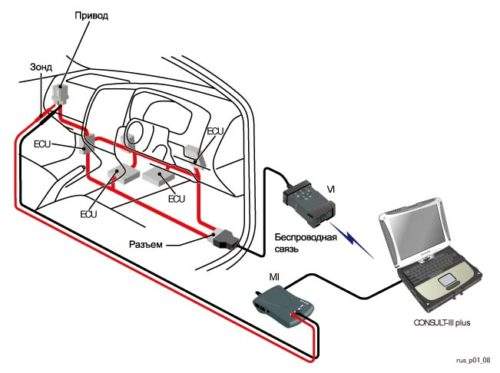
Поддержка новых технологий
- Поддержка увеличенного числа ECU согласно адаптации нескольких CAN для автомобиля.
- Поддержка гибридных электромобилей (HEV) и электромобилей (EV).
Смотрите также: руководство по эксплуатации С-3+.
Скачать
Версия V61
С3+ V61 — последняя версия, в которой некоторые свежие автомобили, такие как X-Trail T32 и т.п. не заблокированы на диагностику по автомобилю при работе с программой через J2534 интерфейс. Начиная с версий 62.XX для указанных выше автомобилей при работе с программой через J2534 интерфейс доступна только поблочная диагностика.
Версия V71
V71 — последняя версия, не требующая при выполнении функций репрограмминга онлайн подтверждения от NISSAN. Начиная с 73-х версий при выполнении этих функций требуется такое подтверждение.
Версия V81
V 82 — последняя версия, работающая по passthru API 04.04. Начиная с версий 83.XX программа использует passthru API 05.00
Данные для программирования
Дополнительно устанавливаются после установки Nissan Consult 3 Plus. Актуальны только при работе с оригинальным VI2.
У кого не устанавливается
- Патчим реестр Nissan_Consult_III__Plus_Toughbook.reg.
- Устанавливаем C3p 65 for all laptops (зеркало).
- Устанавливаем C3р 71.40 (зеркало), предварительно заменив файл setup.inx на аналогичный из 65 версии (размер 360кб).
- В идеале необходимо искать файл того же размера из 60 версий подменять в 70.
- Добавляем:
[system_management]
access_mode=1
[device]
vi_device_name=XHorse — MVCI
[mode]
debug_mode=TRUE
debug_mode_vehicle_battery=TRUE
[vehicles]
tab_index=3
(C:CONSULT-III_plusSystemApplicationApplicationDataCommonSettingDiagnosticstool.ini)
Название устройства ищем в реестре:
в командной строке вводим regedit, открываем редактор реестра
HKEY_LOCAL_MACHINESOFTWAREPassThruSupport.04.04»НАЗВАНИЕ АДАПТЕРА»(XHorse — MVCI)
( 5 оценок, среднее 4.6 из 5 )
Помоги нам помогать вам
Вы можете пожертвовать небольшую сумму на поддержание работы и развитие сайта. Оплата происходит через платежную систему ЮМани от Сбербанка.
| Статистика |
|
Онлайн всего: 1 Гостей: 1 Пользователей: 0 |
Nissan Consult III+ V61.10.00-61.21.00
| Чтобы скачивать файлы зарегистрируйтесь, или войдите под своим логином ] | 12.11.2019, 09:54 |
| 1. Для установки использовать компьютер с процессором и чипсетом от Intel начиная с Core-i3/i-5 и выше. Разрешение экрана должно быть не менее 1024×768. 2. Операционная система — Windows XP SP3 — для первых версий 1x, 2x. Для версий старше — Windows 7 SP1 (можно и x86 и x64 Professional или Ultimate). 3. Архив с программой необходимо разархивировать в корень диска C. Нельзя запускать установку программы из папки, путь к которой содержит русские буквы! 4. Все установки запускать из под администратора (для Windows 7)! 5. Запустить файл CF18-WIN64.reg для 64-x битной Windows или CF18-WIN32.reg для 32-х битной Windows. 6. Установить все системные программы, содержащиеся в папке с программой (например vcredist_x86_2005.exe, vcredist_x86_2008.exe, msxml6_x86.msi, различные патчи Windows) 7. После установки системных программ запустить setup.exe из папки с наименьшей версии. 8. Если присутствуют папки с обноновление программы Nissan Consult-III Plus, то установить их по порядку возрастания версий запуском setup.exe. 9. После установки, для активации работы с IMMO, с помощью обычного блокнота в конец файла DiagnosticTool.ini из папки c:CONSULT-III_plusSystemApplicationApplicationDataCommonSetting добавить строчки [mode] debug_mode=TRUE 10. Для удобства пользования утилитой ErrorReportingTool поправить в файле ERT_Init.xml из папки c:CONSULT-III_plusSystemMiddlewareNissanError Reporting Tool строчку 1 исправив «0» на «1». 11. Удалить папку c:CONSULT-III_plusSystemMiddlewareNissanUploader предварительно выгрузив программу Uploader.exe из памяти. Если вы не дилер, то она не нужна. 12. Удалить папку Device Search Application из папки C:CONSULT-III_plusSystemMiddlewareNissanVI2 Application Driver, если не предполагается мспользовать bluetooth. 13. При использовании китайского клона Nissan Consult 3 Plus, для предотвращения его обновления из папки C:CONSULT-III_plusSystemMiddlewareNissanVI2 Application DriverFirmware удалить все файлы, кроме Version_1_00_xsvf.xsvf. Скопировать туда китайский файл прошивки адаптера — VI2_ALPHA_APP_FW_11.50.20.bin. 14. При работе с программой используются следующие уровни доступа и пароли к ним: Technican Mode / Normal Operating Mode — 5523 (уровень доступа по умолчанию) Administration Mode 1 — 155212332 Administration Mode 2 — 525212332 Administration Mode 3 — 553212332 |
|
| Категория: Nissan Consult 3+ | | |
| Просмотров: 4089 | Загрузок: 179 | Комментарии: 8 | Рейтинг: 5.0/1 |
| Всего комментариев: 8 | |
|
Порядок вывода комментариев: |
|
-
#10
Nissan Consult 3+ Запустилась на Windows 11 V64.11 J2534 SM2 PRO
Следующей настройкой программы является открытие возможности работы программы с иммобилаqзерами без специальной карты от NISSAN.
По умолчанию, пункт или кнопка работы с иммобилайзерами в главном меню программы не активна. Для ее активации требуется
специальная карта NISSAN для работы с иммобилайзерами.
Существует способ сделать данную кнопку активной, переведя работу программы Nissan Consult 3 Plus в режим отладки.
Для этого необходимо открыть настроечный файл
”c:CONSULT- III_plusSystemApplicationApplicationDataCommonSettingDiagnosticTool.ini”
в блокноте и в конец файла добавить строчки:
[mode]
debug_mode=TRUE
После этого кнопка работы с иммобилайзером в главном меню станет активна, но так как программа при этом работает в отладочном режиме, в процессе работы программы и диагностике также откроются и другие системные окна и окна специальных функций, которые по умолчанию не должны быть открыты исходя из комплектации диагностируемого автомобиля.
Открытие всех окон с функциями, которые поддерживаются, и которые не поддерживаются данным автомобилем, приводит к путанице и недопониманию.
Поэтому рекомендуется при работе использовать два файла DiagnosticTool.ini – со вставкой указанных выше строчек и без них.
ВНИМАНИЕ: Файл со вставкой дополнительных строчек использовать только при работе с «ИММОБИЛАЙЗЕРОМ» на автомобиле, а в остальных случаях использовать без дополнительных строчек.
Необходимый для данного случая файл необходимо поместить в папку “c:CONSULT-
III_plusSystemApplicationApplicationDataCommonSetting” перед запуском программы.
Последнее редактирование: 8 Сен 2021
Установка Nissan Consult III
Итак, начнем. Вы приобрели у нас skaner-avro.ru дилерский сканер Nissan Consult III , теперь нужно установить все необходимое программное обеспечение для работы, а именно Nissan Consult III — русской версии.
Ссылка на правильный сканер Nissan Consult III
Устанавливаем на только на Windows XP обязательно x86 или x32 битную.
1. Запустить файл skip PC check.reg в папке /Consult-III_V9.21.01.00.00_setup/skip PC check/
2. Запустить файл Consult-III_V9.21.01.00.00_setup.exe в папке /Consult-III_V9.21.01.00.00_setup.
3. Начнется установка программы, выбираем первая установка
4. Соглашаемся с условиями лиц. Соглашения
5. Выбираем регион European (потом можно будет поменять)
6. Выбираем страну: Россия
7. Выбираем язык: русский
8. После завершения установки подключаем прибор к ПК и к разъему авто.
9. Запускаем ярлык Consult III
10. Появится окно “you do notregister VI / MI, please contact the administrator”, жмём «OK»
11.Заходим в «SUB»
12. Выбираем меню администратора
13.Вводим пароль «nissanconsult3»
14 . Выбираем «регистрация VI/MI
15. Вводим серийный номер VI, как правило 926573, и нажимаем «задать»
16. Выбираем значек «Домой»
17. Нажимаем кнопку «Connect» и ждем пока программа проверяет версию ПО «checking the firmware version «
18. Нажимаем диагностика и работаем с автомобилем.
Все, на этом процесс настройки Nissan Consult III закончен.
Удачной работы, с уважением skaner-avto.ru.